Алгоритм съемки и обработки одной популярной пейзажной фотографии
Сила обработки в пейзажной фотографии
Графическая обработка фотографий имеет большое значение в создании красивых, ярких и контрастных фотографий. Графический редактор поможет сделать тусклые безжизненные снимки насыщенными и заметными. Разумеется, важно создать изначально удачный кадр, с точки зрения четкости и композиции, так что бы во время обработки нанести последние штрихи вашей фотокартине.
Фото: Bela Stehli
Обработка в пейзажной фотографии не всегда должна быть сложной, но всегда эффективной и уместной. Выше показан пример фотографии, которая в своем оригинальном виде выглядит не так эффектно, как после обработки. Во время обработки были проведены основные коррективы в цвете, контрасте и экспозиции.
Во времена пленочной фотографии у мастеров не было возможности улучшать свои снимки за счет постобработки. Единицы, имевшие доступ к сканерам и супер компьютерам могли позволить себе некоторые фотоманипуляции. Подобный метод требовал немалых вложений. По-настоящему доступной постобработка стала только после появления и популяризации цифровой фотографии.
Возможность обработки в пейзажной фотографии позволила легко решить такие проблемы:
- Какую пленку и ISO использовать?
- Какой фильтр применять?
- Как добиться идеальной экспозиции?
Для более качественных результатов при съемке стоит выбирать формат файлов RAW, так как в дальнейшем, при преобразовании форматов вы сможете провести некоторые настройки без ущерба для фотографии.
Обработка в пейзажной фотографии. Пример “До” и “После”
Благодаря тому, что данная фотография была снята в формате RAW, дальнейшая обработка не повлекла за собой каких-либо значительных ухудшений. Мастер добавил на снимок больше теплых тонов, и сделал кадр более контрастным и ярким.
Озеро Мэтисон и Южные Альпы на рассвете
Данный пример показывает, что благодаря обработке можно добиться совершенно разных результатов. Фотографии различны по тоновому диапазону, каждая из них передает разную атмосферу, но выглядят они великолепно.
Обработка в пейзажной фотографии. Два типа постобработки
Можно отметить два подхода к обработке пейзажей и мы рассмотрим оба из них:
- Обработка одного изображения путем создания корректирующих слоев
- Создание фотографии путем соединения снимков с разной экспозицией
Обработка одного изображения путем создания корректирующих слоев
В данном случае фотограф работает с одной фотографией, создавая дополнительные корректриующие слои, повышая яркость, контрастность и меняя цветовое пространство. Работа с одним изображением не так сильно грузит компьютер и занимает меньше времени, но не всегда позволяет воплотить все творческие замыслы.
Многократная экспозиция в постобработке
Как уже говорилось, есть ситуации, когда работая с одним кадром просто невозможно воплотить все творческие замыслы. Для создания гармоничного насыщенного снимка может понадобится соединение нескольких кадров в один. Многократная экспозиция в пейзажной фотографии представляет более сложный процесс, однако таким образом можно достичь более контрастной фотографии с великолепным динамическим диапазоном.
В некоторых фотоаппаратах предусмотрен режим HDR, работая в котором фотограф делает несколько фотографий с разными значениями экспозиции. Потом эти кадры объединяют в один снимок, с широким динамическим диапазоном.
Мультиэкспозиция предоставляет те возможности в обработке которых у вас не будет при работе с одним снимком. Наиболее привлекательно смотрятся фотографии, сделанные на закате, или наоборот середине дня, когда солнце особенно яркое. В данном случае, будет возможно передать все детали объектов съемки. То есть, и темные и светлые области кадра будут хорошо детализированными и четкими.
При съемке, когда требуется делать несколько фотографий одной местности, для большей точности лучше использовать штатив.
Заключение
В статье приведены простые примеры и показаны преимущества, которые дает пользователю графическая обработка пейзажей. Что бы достичь по настоящему впечатляющих результатов необходимо много экспериментировать и работать. По большому счету, могут уйти годы, прежде чем вы научитесь качественно и профессионально обрабатывать свои фотографии.
Постобработка не освобождает вас от изучения основных принципов фотографирования. Так или иначе, ваши фотографии должны быть привлекательными, с точки зрения композиции. Обработка должна деать снимок лучше и красивее, но она не должна являться определяющим фактором.
Из чего состоит процесс обработки фотографий
Как только вы начинаете серьезно увлекаться фотографией, вам все чаще приходится обрабатывать полученные снимки. С практикой у каждого фотографа вырабатывается свой стиль в обработке. Сначала вы просто учитесь каким-то базовым вещам: как высветлить или затемнить фотографию, как обработать кожу или поменять цвета и проч. Как только освоено большинство базовых функций обработки фотографий, начинается самое интересное — их комбинирование для того, чтобы придать определенный вид фотографиям.
Практический совет для новичков
Если вы только недавно начали заниматься обработкой фотографий и толком не знаете, что вы хотите увидеть на фото после обработки в фотошопе или лайтруме, я советую найти уроки по обработке и просто повторять все, что вам показывают. Хорошо, если это будет урок «от и до» — весь цикл обработки фотографии от конвертации из RAW до конечной ретуши и цветокоррекции в Photoshop. Очень важная оговорка — выбирайте только те уроки, в которых вам нравится конечный результат!
За счет методичного повторения вы научитесь обращаться с основными инструментами, комбинировать разные техники для достижения желаемого результата. Как говорится, повторение — мать учения. После многочисленных повторений чей-то чужой обработки вы постепенно поймете, что вам нравится, а что нет.
В конечном счете с часами практики у вас выработается свой рабочий процесс по обработке фотографий в Lightroom, Photoshop или других графических редакторах на ваше усмотрение.
Разбиваем обработку на этапы
Иногда очень легко увлечься творческим процессом и незаметно потратить часы на обработку фотографии. Если вы это делаете для удовольствия, ничего страшного. Но если из-за ночей проведенных в Photoshop вы недосыпаете, потому что «еще вчера» нужно было отдать фотографии клиенту, то так долго не протянуть.
Мне на первых порах очень помогал определенный алгоритм обработки, который я сама для себя выработала. Он не только позволяет сэкономить время, но и помогает не запутаться и не забыть какие-то важные моменты.
Так как я фотографирую в основном портреты, то и мой процесс обработки рассчитан на фотографии с изображением людей. Привожу основные этапы:
1. Копируем фотографии с карты памяти на жесткий диск, импортируем файлы в каталог Lightroom
2. В Lightroom помечаем черными флажками бракованные кадры, которые сразу же удаляем.
3. Белыми флажками в Lightroom помечаем особо понравившиеся кадры — кандидаты на обработку.
4. В Lightroom делаем пакетную обработку серии — корректируем базовые настройки по тонам и цветам и переносим их на фотографии из серии, снятые с одинаковыми настройками. Таким образом поочередно корректируем каждую группу фотографий.
5. Как только вся серия приведена к какому-то общему виду, переходим к обработке в Photoshop избранных кадров. Фотографии из Lightroom для дальнейшей обработки в фотошопе я экспортирую в формате TIFF (можете также выбирать PSD), цветовое пространство RGB, 300 dpi для максимального сохранения качества и глубины цвета. Для экономии места на диске я выбираю глубину цвета 8 bit. В единичных случаях, если предстоит серьезная глубокая обработка, выбираю глубину цвета 16 bit — здорово сохраняет равномерность растяжки в цветах и тонах.
6. Открываем фотографию в Photoshop. Я сразу же дублирую слой, для того чтобы работать на новом слое и сохранить исходник.
Алгоритм обработки портретной фотографии в Photoshop:
1. «Чистка» фотографии
— удаление отвлекающих элементов (лишние предметы на заднем плане, пятна на одежде, растрепанные пряди волос и проч)
— чистка кожи — удаление прыщей, сглаживание морщин, если нужно сглаживание кожи фильтром Portraiture
2. Dodge & Burn — Техника высветления и затемнения, которая расставляет акценты на фотографии, придает объемность. Применять по желанию, количество Dodge & Burn зависит от вашего личного предпочтения и вкуса.
3. Изменение пропорций, если нужно (удлинняем ноги при помощи Трансформации нижней части изображения, убираем лишние килограммы и выравниваем пропорции при помощи фильтра Liquify (Пластика)). Не всегда это уместно, поэтому старайтесь соблюдать меру.
4. Работа с тоном — затемнение и высветление отдельных областей фотографии при помощи Кривых Curves и Уровней Levels, виньетирование. Я обычно работаю на отдельных корректирующих слоях и при помощи маски контролирую, на каких участках фотографии нужно внести изменения.
5. Цветокоррекция во всем ее многообразии — добавление цветового контраста при помощи Цветового Баланса Color Balance, работа по отдельным цветовым каналам в Selective Color Выборочный Цвет, корректировка цветовой насыщенности при помощи Hue/Saturation, тонировка при помощи Градиентов и Solid Color Чистый Цвет. Также на этом этапе можно поиграть с фильтрами плагина Color Efex Pro.
Если вы точно знаете, как должна выглядеть фотография после обработки (например яркая сочная контрастная, или наоборот с приглушенными цветами, выдержанными в одной цветовой гамме), тогда вам проще. Остается лишь подобрать сочетание разных инструментов Photoshop, которые помогут добиться нужного результата.
Если же вы толком не знаете, что хотите получить, подойдите к обработке творчески — пробуйте разные инструменты, техники и приемы. Удаляйте неудачные варианты обработки и оставляйте те слои и настройки, которые вам нравятся.
6. Повышение резкости при помощи фильтра Smart Sharpen Умная резкость или Sharpen Mask Маска Резкости. Раньше я повышала резкость для каждой фотографии, потому что меня так научили. Сейчас делаю это в единичных случаях. Нужно понимать, что все очень зависит от того, на какой объектив вы фотографируете. Обычно чем лучше и дороже ваш объектив, тем выше его разрешающая способность и резче фотографии. Соответственно, делать и так уже резкие снимки еще резче не нужно.
7. Сохранение в JPEG, подготовка фотографий к публикации в интернете или к печати. Для публикации онлайн я обычно сжимаю изображение до размера 1000 px по длинной стороне и 72 dpi, цветовое пространство sRGB. Это легче всего делать при помощи Размер Изображения Image Size, а затем — Сохранить для веб (Save for web). Для печати — сохраняю полноразмерную фотографию в JPEG с разрешением 300 dpi.
8. Для экономии места на жестком диске я стараюсь свести к минимуму количество слоев в конечном файле TIFF или PSD. Если вы точно знаете, что не будете вносить никакие изменения, можно вообще слить все слои.
Это лишь примерная последовательность действий при обработке портретных фотографий. Если вам интересно, что именно и как я делаю на каждом этапе, пишите свои вопросы и пожелания в комментариях. Я буду планировать выпуск статей по обработке фотографий. А пока можете посмотреть бесплатные видеоуроки по обработке
Алгоритм съемки и обработки одной популярной пейзажной фотографии
Для меня фотография является двухэтапным процессом: съемка и постобработка. Оба они очень важны, и оба я очень люблю. Эта фотография была сделана в национальном парке Торрес дель Пайне на рассвете (5.30 утра). Погода там может быть достаточно сложной и несколько дней мы не могли увидеть горы на рассвете, из-за чего были очень огорчены. Когда мы проснулись тем утром и увидели знаменитые хребты, это было неописуемо.
Наш лагерь был разбит прямо на берегу озера, поэтому выпрыгнуть из спального мешка и установить снаряжение заняло всего лишь минуту.
Массив Пайне преобладает в ландшафте парка и является восточным отрогом Анд, расположенных на восточной стороне ледника Гласиар Грей, драматично возвышаясь в степях Патагонии. Маленькие долины разделяют впечатляющие гранитные шпили и горы массива. Парк занял пятое место среди самых красивых мест на земле по версии National Geographic, поэтому мой друг Пеп и я не могли покинуть парк, не сделав подходящей фотографии…
Шаг 1 – Съемка пейзажа
Вот эта первая фотография является оригинальным снимком, сделанным на мой Pentax 645D. Это изображение было сделано на стандартный объектив smc PENTAX-D FA645 55mm F2.8. Это эквивалент 43 мм на полнокадровую SLR.
В пейзажной фотографии выбор объектива в результате даст совершенно разные фотографии. Широкоугольные объективы очень популярны в пейзажной фотографии и дают обширную сцену, но иногда, чтобы изолировать достопримечательность и создать изображение, которое раскрывает больше деталей, чем можно увидеть невооруженным глазом, понадобится телеобъектив. Он также сгладит перспективу так, что передний и задний план будут казаться ближе друг к другу, чем они есть на самом деле. Нормальный объектив, как тот, что я использовал, создает сбалансированное изображение, которое воспринимается более естественно, потому что его обзор подобен человеческому взгляду.
Я сделал несколько других снимков тем утром на широкий угол 25 мм, на 120 мм и 300 mm F4. Так что, да, моя сумка была очень тяжелой, и мои колени напоминали мне об этом несколько раз, но оно того стоило!
Настройки, которые я использовал, таковы: 0.8 сек., f/11 и ISO100. Конечно, снимок был сделан с использованием штатива, а окончательный кадр в формате RAW был редактирован в Camera RAW, Photoshop и Nik Software. Хороший штатив является обязательным в пейзажной фотографии, а отличный штатив необходим, если вы снимаете на среднеформатную камеру и/или хотите использовать длинные выдержки. Патагония – это один из самых ветреных регионов в мире, и я чувствовал, что даже самый лучший штатив на свете не сможет удержать мою камеру…… Но то утро было спокойным ……
Шаг 2 – Обработка RAW-файла
Второе изображение является результатом обработки в Camera Raw. Когда я снимаю пейзажи, то обычно использую режим приоритета диафрагмы и никогда не поднимаюсь выше f/11 или f/13. Каждый объектив имеет «золотую середину» и не стоит устанавливать f/22, так как это приведет к оптическому явлению, называемому дифракция, которое сделает фотографию мягче (свет сливается вокруг объектов и может влиять на диафрагму меньшее, чем f/11 или f/13 – в зависимости от качества объектива – размывая детали).
Поэтому, несмотря на то, что f/22 даст вам максимальную глубину резкости, использование диапазона от f/8 до f/11 создаст более резкое изображение. В этой фотографии мне так или иначе не нужна была максимальная глубина резкости, так как я планировал размыть воду позже, поэтому я использовал диафрагму f/11, которая обеспечит мне самое резкое изображение.
Вы захотите зафиксировать как можно больше деталей, и способом сделать это на цифровую камеру является легкое переэкспонирование. Это означает сдвинуть гистограмму вправо. Цифровой снимок записывает информацию на шкале от 0 до 256 (ноль=черный и 256=белый), но чем выше число уровня, тем больше данных будет зафиксировано. Однако, будьте осторожны, чтобы не отсечь белые, просто переэкспонируйте фотографию до тех пор, пока кривая не коснется правой стороны гистограммы, а затем снизьте обратно в Camera Raw, Lightroom или Capture One.
Другая причина для переэкспонирования состоит в том, что недоэкспонированный снимок больше подвержен шуму сенсора, и если вы осветлите недоэкспонированный снимок, то шум, спрятанный в тенях, станет очевиден. С новейшими SLR шум не является такой большой проблемой, но просто помните, что в целом переэкспонирование менее проблематично, чем недоэкспонирование.
В Camera RAW я главным образом корректировал баланс белого. Pentax 645D – это отличная камера, но это ее единственное слабое место. К счастью, если фотографировать в формате RAW, но мы можем легко откорректировать баланс белого в Camera RAW или Lightroom. Я оптимизировал контраст и уровни, а также немного увеличил красочность и четкость.
Шаг 3 – Photoshop и Nik Software
Это изображение имеет десять слоев в Photoshop, а это на самом деле не очень много для меня. Мой друг Пеп Ройг очень традиционный фотограф и отдает предпочтение снимкам без обработки, так что он бы не согласился с теми шагами, которые я предпринял. Но я думаю, он просто завидует, что не смог захватить отражения в воде (он фотографировал с разных точек).
Я использовал Color Efex Pro (Nik Software) для извлечения некоторых деталей, но будьте осторожны при использовании этого фильтра, так как он создает шум. Я также использовал настройки Кривых, Цветового баланса и Насыщенности. Главное, что я сделал в Photoshop, это создание эффекта на воде с помощью фильтра Размытие и немного виньетирования по краям. Резкость настроена как в Camera RAW, так и в Photoshop с использование смарт-инструментов.
Я сделал квадратную версию этого изображения, которая является финальным снимком, опубликованным на 500px и ставшим очень популярным. Вот:
Обработка пейзажей:
размышления и примеры
Участник Russian Photo club Дмитрий Питенин продолжает вести колонку о пейзажной фотографии. На этот раз темой его материала стал актуальный буквально для всех фотографов вопрос о цифровой обработке фотографий.
Я давно слежу и интересуюсь довольно деликатной темой — обработкой в фотографии. Где та грань, где заканчивается фотография и начинается отрисовка в редакторе? Когда я первый раз увидел некоторые мастер-классы западных фотографов, первое, что я подумал: «Какой обман!». Оценивая конечную фотографию, я исходил из своего подхода к обработке, поэтому увидев исходный кадр, не ожидал, что обработка настолько серьезная.
Меня это удивило, так как я даже не подозревал, что у многих фотографов это не фотографии в моем понимании, а «раскраски». Отмечу, многие считают, что это не важно, главное что бы нравился результат. С этим я не совсем согласен, так как теряется чистота жанра пейзажа, обесценивается редкий пойманный момент или явление. Такая тенденция была подмечена мной давно, когда на просто хорошо снятый пейзаж стала появляться однозначная реакция у публики: «это Фотошоп?». Ну правда, не будешь же каждому показывать исходный кадр для убеждения. Есть же съемочные техники: «коллаж», «композитная фотография», которые имеют свои приемы. А тут один термин на всех, — и на фотографа, который ждет на пленере подходящих условий, и на снявшего кадр днем, как заготовку под будущую «раскраску». Назовите это, что ли «фотошопографией», и всем будет просто и понятно. Или снабжать лейблом «Без ГМО Фотошопа». Также, по примерам ниже можно будет убедиться, что многие впечатляющие явления природы так и выглядят на самом деле, и наоборот, это можно сделать из нейтральной картинки.
Как пример моей мысли — приведу недавнее редкое явление для Москвы. Полярное сияние в Москве. По моему мнению, одно дело — снять реально такое редкое явление у нас, и совсем другое — просто взять и нарисовать сияние над Кремлем. Ценность снимка будет абсолютно разная. И каждому не покажешь raw-файл (даже если и покажешь, то как в анекдоте — «осадок остался». И реальный снимок, единственный, за сотней разрисованных, — будет обесценен.
Но тут также отмечу момент: фотографии вообще без обработки не бывает. Даже если вы ничего не делаете с кадром, снимая в джипег, — то это значит, что обработку за вас делает камера. Зачастую более грубо и менее качественно. Даже для пленки (и при проявке, и при печати) есть варианты обработки, только аналоговыми методами, к слову.
Тема открывает для меня самого больше вопросов, чем ответов. Слишком многогранны, слишком неоднозначны все моменты, и границы выделить очень сложно. Разброс идет от готовой фотографии, которую слегка доводят до идеала и до того, что снимок — всего лишь основа. И все это — фотография. Где-то чуть добавляют цвета в освещение, создавая эффект раннего утра, где-то из дневной фотографии делают основу для фееричного заката, рисуя все тени, а то и вставляют небо из другого снимка. Собственно, почему бы и нет, если это сделано качественно и хорошо смотрится. Повторюсь, мне не очень нравится, что все это называется одним и тем же термином — фотография.
Для ознакомления ниже представлю некоторые примеры. Многие из них мне нравятся по подходу и результату, некоторые нет, но посмотреть для общего ознакомления интересно. А, ну и покажу парочку своих примеров, конечно.
Я сам — сторонник косметического вмешательства в картинку и практически все параметры регулирую при проявке RAW-файла. Отношусь к обработке, как к возможности компенсировать технические недостатки камеры при съемке. Контраст, коррекция цвета, баланс светов и теней. Изредка применяю сборку из нескольких кадров, когда не хватает динамического диапазона матрицы или для расширения глубины резкости. Удалить пыль, заретушировать мусор, который нельзя убрать вручную (но стараюсь все делать на этапе съемки). Применяю при съемке фильтры для художественного эффекта. Да и в целом признаюсь — не владею редактором на таком уровне, что бы делать «фотошопографию».
Вот, например, кадр который совершенно не обрабатывал даже при проявке. При съемке использован реверсивный нейтральный градиент и фильтр нейтральной плотности. Потом почищена пыль и выправлен горизонт.
Тут использован градиентный фильтр и фильтр нейтральной плотности высокой кратности, пришлось исправлять баланс белого, так как фильтр дает синий оттенок (к слову, который иногда очень хорошо смотрится и я его до конца не корректирую).
Александр Петросян:
Потрясающий городской пейзаж Александра Петросяна. Сложно поверить, но это не коллаж, а один кадр. На самом деле. Настолько удачно выбрана точка съемки и фокусное расстояние, что все планы идеально дополняют друг друга. И удачный момент, конечно.
Александр Киценко
Пейзаж от Александра Киценко, с авторской обработкой. Александр очень интересно рассказывает не только как он делает, но и зачем. Слушал несколько его мастер-классов, было интересно. Многие авторы предоставили варианты своих кадров «до» и «после», некоторые написали приемы, которые использовали. Самому было очень интересно познакомиться с работой над кадром. Сначала будет показан всегда вариант «до».
Вячеслав Лузанов:
На мой взгляд очень качественная обработка, не противоречащая реальности. Из снимка с практическим дневным светом сделана карточка нежного зимнего рассвета, плюс использована панорамная съемка для увеличения разрешения и угла обзора.
Александр Ермолицкий:
Один из российских фотографов, не только чье творчество мне действительно интересно, но интересен и близок подход к съемке. Сегодня Александр поделился некоторыми приемами обработки.
Это исходный снимок без какой-либо обработки, только выставлен баланс белого в Lightroom.
Минимальная обработка в Lightroom (Shadows +100, Highlights −40):
И доводка до идеала:
— наложение кадров с другой выдержкой с масками, чтобы высветлить глубокие тени и вытянуть пересветы,
— дополнительное высветление теней с помощью Shadows/Highlights и Curves с масками,
— устранение паразитного оттенка градиентного фильтра на верхушках гор с помощью Color Balance с маской.
Илья Генкин:
«В основе обработки лежат общие принципы цветокоррекции, работы с масками и слоями, а так-же метод яркостных масок. Так же используются методы расширение динамического диапазона изображения. Обработка каждой фотографии это попытка найти разумную достаточность в обработке когда фотография выглядит так как задумывалась, так чтобы подчеркнуть красоту окружающего мира и передать те чувства, которые были при съемке.»
Вся обработка производилась в цветовом пространстве Lab. Была усилена общая цветовая насыщенность и отдельно цветовая насыщенность неба. Был произведен сдвиг баланса белого в сторону теплых тонов. Притемнено небо и увеличен его контраст. Увеличен контраст камней и их светлота.
Ignacio Palacios:
Ну и приведу примеры одного из западных авторов, тем более его уроки по обработки пользуются большой популярностью.
Подробное описание приемов обработки этого кадра можно прочитать тут.
Также, можно посмотреть видео процесса обработки на примере другой фотографии.
Пост-обработка пейзажной фотографии
Пост-обработка фотографии, безусловно, является забавной и творческой работой. Благодаря пост-обработке можно превратить обычную и скучную фотографию в очень интересный и яркий образ, который обязательно привлечет взгляд даже самого искушенного зрителя. В этом уроке вы увидите процесс редактирования пейзажной фотографии в Photoshop, где будет добавлен фентезийный стиль с яркими цветами, высокой контрастностью и большим количеством мелких деталей.
Посмотрите и сравните два изображения, которые находятся выше и сравните их. Благодаря постобработке обыкновенная повседневная фотография превратилась в фентезийную и яркую картину.
Так как я не профессиональный фотограф подходящего снимка у меня не оказалось, но ведь это не проблема, потому что в интернете можно найти огромное количество бесплатных изображений. Для начала скачайте бесплатную фотографию отсюда.
На оригинале небо и облака выглядят довольно скучными и безмятежными , но нам нужно придать немного волнения. Используя инструмент Pen, тщательно и аккуратно обведите контуры гор.
Скопируйте горы на новый слой и залейте фон черным цветом.
Найдите изображение с бурными облаками, и вставить его в основной документ. Разместите слой с облаками над слоем с вырезанными горами.
Добавьте черно-прозрачный градиент. Затем поменяйте режим смешивания слоя на Soft Light, чтобы затемнить облака для придания более интенсивной атмосферы.
Кистью с мягкими краями, нарисуйте несколько белых пятен на небе. Это поможет заполнить промежутки между облаками.
Потом поменяйте режим наложения этого слоя на Overlay, чтобы создать эффект ярких солнечных лучей пробивающихся через облака. Уменьшите прозрачность слоя до 70% для смягчения эффекта.
Настройте кисть так, как показано выше и нарисуйте белый пятна.
На панели инструментов выберите Filter> Blur> Motion Blur. В настойках фильтра отрегулируйте угол наклона до 60 градусов и измените параметр Distance (расстояние) так, что бы добиться эффекта имитации светового луча.
Поменяйте режим наложения световых лучей на Soft Light и уменьшите непрозрачность этого слоя. Это позволит сделать лучи более тонкими, и добиться того, чтобы их цвета смешивались с цветами неба.
Передний план фотографии темнее, чем фон и это нужно исправить. Создайте новый слой и закрасьте передний план белым цветом.
Поменяйте режим наложения слоя на Overlay, для окрашивания переднего плана белым мягким цветом. Не забудьте поменять непрозрачность, что бы сделать белое свечение более мягким.
Откройте изображение со стаей птиц и нажмите Ctrl + Shift + U, чтобы его обесцветить. Откройте окно Levels (Уровни) и используя белую пипетку кликните по фону. Это позволит заполнить фон белым цветом.
Добавьте это изображение с птицами на основной холст и поменяйте режим смешивания на Multiply, чтобы сделать белые области прозрачными. Не забудьте поменять размер птиц.
Нажмите Ctrl + A, чтобы сделать выделение на весь холст и нажмите Ctrl +Shift + C для копирования всех слоев. Нажмите Ctrl+V и вы заметите как теперь появился один новый слой со всеми элементами. Сделайте его дубликат и на панели инструментов выберите Filter> Other> High Pass. Отрегулируйте значение фильтра примерно 1.5px. Нажмите ок и измените режим наложения на Hard Light, а непрозрачность установите до 50%. Вы заметите как изображение стало ярче, и появились мелкие детали. Умелое использование этого позволяет сделать изображение резким .
Продублируйте слой еще раз и измените режим наложения на Overlay, чтобы добавить контраст и яркость. Поменяйте непрозрачность до 30%.
Теперь осталось добавить рамку. Создайте новый слой. Выберите инструмент прямоугольного выделения и сделайте выделение как показано ниже, после этого нажмите правую кнопку мыши для открытия плавающего меню. В открывшемся меню выберите Stroke. Установите параметры как показано выше. Измените режим смешивания этого слоя на Overlay.
В самом конце можно добавить какой-нибудь текст. Выберите подходящий шрифт и напишите текст. Смешайте текст с фоном поменяв его режим наложения на Overlay.
Вот и все. Как вы убедились, постобработка позволяет сделать фотографию более атмосферной, яркой и насыщенной.
Постобработка: ошибки пейзажных фотографов
Улучшение снимков во время постобработки – важный финальный шаг в рабочем процессе каждого фотографа. Некоторые ограничиваются легкими правками экспозиции и контраста, в то время как другие прибегают к значительным коррекциям с использованием кистей экспозиции и кривых, выборочному регулированию насыщенности и даже компоновке в Photoshop. Что бы вы не предпочитали, есть несколько ошибок (или оплошностей), которые я часто замечаю, когда смотрю на симки многих пейзажных фотографов.
В этой статье мы обсудим часто встречающиеся ошибки и способы их устранить. Я сам время от времени попадаюсь и неоднократно замечал описанные погрешности в своих работах, иногда даже через несколько лет после того, как повесил распечатанную фотографию на стену. Однако, если я смогу помочь вам выловить все ошибки еще на этапе обработки, вы сможете избежать их увековечивания на бумаге.
Шумное небо
Этот пункт занимает первое место в моем списке самых часто упускаемых из виду ошибок. Когда вы вносите коррекции в небо (зачастую для этого слайдер бликов устанавливается на отметку -100, после чего используется кисть экспозиции), это приводит к сокращению плотности пикселей. Как следствие, небо и облака становятся слишком резкими и шумными, даже если вы не прикасались к слайдеру регулирования резкости. Мне кажется, что причина, по которой мало кто это замечает – мы редко работаем с фотографиями в масштабе 1:1. Всё выглядит отлично, если смотреть на снимок целиком, поскольку он становится компактнее, а видимые ошибки минимизируются.
Я сам заметил эту проблему только когда приблизил фотографию, чтобы убрать пятна сенсора. Затем стало понятно, что такая же проблема присутствует почти на всех остальных снимках. Если не обращать внимание, это может проявиться при печати и будет особенно заметно в крупном формате (12х18 и больше).
Видно, насколько резким и грязным выглядит небо после коррекции бликов с использованием кисти и слайдеров экспозиции.
Шумное небо легко исправить. Просто примените маску, чтобы отделить его, а затем воспользуйтесь сокращением резкости (переместите слайдер влево) и/или сокращением шума (слайдер вправо).
Быстрая коррекция резкости и шума снова сделала небо нормальным.
Пятна и отвлекающие элементы
Пятна сенсора – еще одна проблема, о которой часто забывают. Они появляются из-за пыли или грязи на одном из элементов объектива или сенсоре. Каким бы чистым не казался мне мой сенсор, я все равно замечаю пятна. Выглядят они как маленькие колечки с выделяющейся экспозицией – либо слишком светлые, либо темные. Чаще всего вы будете замечать их на небе, но на самом деле они появляются абсолютно везде.
Чтобы избавиться от пятен сенсора, воспользуйтесь соответствующим инструментом Lightroom (кружочек с исходящей из него стрелочкой) и поставьте галочку напротив пункта Показывать пятна (Visualize Spots) в нижней левой части экрана прямо под фотографией. Благодаря этому включится высококонтрастный ч/б режим, который позволит четче увидеть несовершенства. Они будут выглядеть как маленькие полумесяцы или кольца. Выберите подходящий размер кисти и кликните по каждому пятну. Я обычно устанавливаю около 35% растушевки и режим Лечение (Heal) вместо Клонирования (Clone). Мне кажется, в таком случае получается лучший результат.
На снимках можно зачастую заметить и другие отвлекающие элементы, включая животных, людей, мусор, дорожные знаки, разбросанные недалеко от стройки инструменты, столбы освещения, телефонные линии и прочее. Даже если какой-либо ненужный объект находится непосредственно в кадре (например, телефонные линии), я не вижу необходимости делать его частью снимка. Людям нравится эффект погружения, который создается при созерцании пейзажных снимков, а вещи, созданные человеком, мешают. Для очень простых объектов можно воспользоваться инструментом Удаление пятен (Spot Removal), но в остальных случаях придется загружать фотографию в Photoshop и аккуратно устранять каждый отвлекающий элемент штампом.
В финальной версии снимка я удалил эти линии электропередач, поскольку они не позволяли мне добиться желаемого эффекта.
Засвеченные блики и тени
Иногда мы слишком увлекаемся и переходим черту. Засвеченные блики и тени – очень частая и малозаметная ошибка, встречающаяся во время постобработки.
Просто нажав клавишу J в Lightroom, вы активируете маску клиппинга Белого/Черного. Это покажет засвеченные блики (красным) и тени (синим). Вы можете избирательно откорректировать их при помощи кисти экспозиции или выполнить глобальные коррекции с помощью слайдеров. Лично мне нравится, когда на фотографии есть выделяющиеся светлые и темные участки, поэтому я зачастую обхожусь локальными коррекциями. К тому же, в зависимости от желаемого эффекта, небольшой засвеченный кусочек может быть желаемым. Не думайте, что фотография испорчена только потому, что на маске клиппинга видны красные и синие участки.
Неровный горизонт
Еще одна популярная ошибка – наклонившийся горизонт. Она чаще всего появляется при съемке с широкоугольным объективом. Из-за дисторсии некоторые объекты кажутся абсолютно прямыми, в то время, как горизонт склоняется влево или вправо. Иногда его вообще трудно заметить, поскольку либо нет четкого разграничения, либо в кадре слишком много других более заметных направляющих линий.
Покосившийся горизонт обычно легко исправить, немного повернув изображение. Если у вашего объектива значительная дисторсия, можете импортировать снимок в Photoshop и воспользоваться инструментом Деформация (Warp Transform), чтобы локально откорректировать некоторые участки, например, приподняв только правую часть. Это помогает в тех случаях, когда поворот негативно влияет на общее восприятие кадра.
Перенасыщенность
Будучи проблемой в основном новичков, вопрос насыщенности больше относится к личным предпочтениям. Зачастую можно заметить, что фотографии, которые фотографы-любители выкладывают в интернете, имеют слишком насыщенные цвета или слишком высокую четкость. Я считаю, что причиной всему наш современный мир, в котором, если хочешь получить 10 секунд славы на 500px или в Instagram, нужно визуально поражать. Перенасыщенные фотографии чаще привлекают внимание людей, которые тратят на каждую публикацию в ленте всего несколько секунд – достаточно времени, чтобы поставить лайк. Дилетанты фотографии зачастую прибегают к такой технике в надежде скомпенсировать недостаток навыков в других сферах (например, композиции, цветовой теории или передаче эмоций).
Однако, перенасыщенные фотографии похожи на слишком сладкий торт. Первые несколько кусочков вам очень нравятся. Но очень скоро этот вкус становится приторным. То же самое относится к фотографиям. Когда вы только видите такой снимок, он кажется замечательным: «Вау, только посмотрите на эту фотографию!». Но вы очень быстро заметите насколько неестественно она выглядит и никогда не захотите повесить её у себя на стене. Если посмотреть на работы опытных пейзажных фотографов, станет очевидно, что цвета не такие сахарные. В сравнении с большинством фотографий на 500px, можно даже назвать их блеклыми. Но именно эти снимки от людей с десятилетним опытом работы покупают и вешают у себя в гостиной. На них приятно смотреть даже спустя много лет.
Слишком много работы кистью
Еще одна распространенная ошибка среди новичков. Кисть экспозиции в Lightroom – потрясающий инструмент, который может быть и кувалдой, и скальпелем в зависимости от того, как вы его используете. Чаще всего из-за обильного закрашивания неба верхушки деревьев, холмы, здания и горы поддаются клиппингу. Помимо этого, из-за кисти экспозиции элементы, к которым вы хотите привлечь внимание, могут приобрести нежелательное сияние, о котором мы поговорим позже.
Если хотите научиться более точно работать с кистью, можете прочитать эту статью. В ней рассказано о том, как работает этот инструмент и как применять его для различных ситуаций.
Ореолы/хроматические аберрации
Распространенный побочный эффект, проявляющийся из-за неумения работать с кистью экспозиции – ореол вокруг обрабатываемого объекта. Обычно это случается при попытках осветлить предмет, находящийся в темном месте или на фоне чего-то контрастного (неба, например). Ореолы – часто упускаемая из виду проблема, но теперь, когда я вам о ней сказал, вы будете замечать её практически везде. Перепроверяя внесенные коррекции и стремясь в первую очередь к правильной экспозиции, вы сможете избежать появления ореолов в дальнейшем.
Обратите внимание на то, насколько светлее выглядит кусочек неба вокруг этой возвышенности по сравнению с остальным небом? Это и есть ореол.
Еще один пример ореола вокруг возвышенности, возникшего по причине неумелой работы с кистью.
От ореолов легко избавиться, если аккуратно пользоваться кистью. В предыдущем разделе есть ссылка на статью, в которой эта тема раскрыта достаточно подробно.
Исправить хроматические аберрации также несложно. Вы часто могли встретить небольшую фиолетовую или зеленую кайму вокруг веток, камней или других предметов, контрастирующих с небом. Просто поставьте галочку Убрать хроматические аберрации (Remove Chromatic Aberration) в Lightroom. Она находится на панели редактирования в секции Коррекции объектива (Lens Corrections). В 90% случаев этого будет достаточно. Если потребуется, можете перенести снимок в Photoshop и, воспользовавшись штампом, внести более точные правки.
В заключение
Улучшение навыков редактирования фотографий – это путешествие, полное открытий. Вы больше узнаете о том, что делаете, какие ошибки совершаете, находите способы их исправить и избежать в дальнейшем. Я всегда держу в голове список пунктов, на которые обращаю внимание при обработке. В него входит проверка на наличие пятен сенсора, просмотр кисти экспозиции в режиме маски, устранение отвлекающих элементов, которые я не заметил при съемке, а также очистка неба от шума. Надеюсь, эти советы помогут вам добиться лучших результатов при обработке фотографий. Расскажите, есть ли еще ошибки, которые вы замечаете в своих и чужих снимках?
Обработка пейзажа
Здравствуйте, дорогие читатели журнала PhotoCASA. Меня зовут Сафар Бахышев, мне 27 лет. Все свое время я посвящаю пейзажной фотографии, и вот уже на протяжении почти четырех лет путешествую по разным уголкам нашей планеты.
В основном я работаю за границей, снимая в США, Европе, но также не забываю посещать красивейшие места нашей страны. В этом году я открыл для себя и своих зрителей несколько новых мест и показал старые с интересных ракурсов. Отправился в поход в заповедник «Кузнецкий Алатау», три дня просидел в палатке под снегопадом на озере Крепком в Алтае, снимал туманные рассветы в урочище Ештыкель и самостоятельно провел фотопоход в природный парк «Ергаки».
При съемке я руководствуюсь следующими принципами: люблю фотографировать в новых — «незаснятых» — местах; даже в самом популярном месте я всегда пытаюсь найти новые ракурсы; стараюсь всегда выждать красивый свет или погодные условия, которые создают атмосферу и настроение на снимке. Именно эти принципы помогают мне делать интересные и порой необычные кадры.
В своей работе не мало времени я уделяю обработке снимков, которые привожу из путешествий. Ведь мало сфотографировать красивый
пейзаж, его еще нужно красиво преподнести зрителю. Я считаю, что обработка такая же неотъемлемая часть фотографии, как и сама съемка.
Весь процесс — от конвертации файла до подготовки фотографии к публикации в сети Интернет — я бы хотел показать на примере работы, снятой в Алтае в сентябре этого года.
Расскажу вкратце о месте и параметрах съемки: эта фотография сделана в Курайской степи в сентябре этого года. Снята на камеру Nikon D500 и объектив Nikon 70—200 mm f/4. Параметры съемки: ISO 50, фокусное расстояние 70 мм, диафрагма f/10, выдержка 1/10 с.
Сразу же хотелось бы перейти к обработке. И начну я с конвертации снимка в программе Adobe DNG Converter. К сожалению, мой Lightroom не поддерживает файлы с этой камеры и поэтому, перед тем как импортировать RAW-файл, мне приходится его конвертировать.
Вот так выглядит пыль на матрице нашего фотоаппарата. Настраивая размер кисти, аккуратно убираем каждую пылинку. И помните, что при обычном просмотре частицы пыли могут быть незаметны, поэтому я рекомендую всегда использовать Visualize Spots.
После этого, убедившись, что снимок «чистый» и без пересветов, я приступаю к первичной обработке фотографии в Lightroom.
Один из главных инструментов фотографа — это, безусловно, цвет. За него отвечают бегунки температуры и оттенка. При помощи них я задаю общее настроение фотографии: будет ли она дарить теплые ощущения или обдавать холодком по спине. В данном случае я подвинул бегунок температуры в более холодный тон на значение 6524 и значение оттенка поставил +6. Чтобы сделать фотографию мягче, нужно немного уменьшить контраст, т. е. сделать переход между светами и тенями более плавным. Таким образом, я вытягиваю тени и приглушаю света.
Меню «Раздельное тонирование» никогда не трогаю по причине того, что более гибко получается делать эти же вещи в Photoshop. Резкость в Lightroom я тоже не увеличиваю. После этих простых, но необходимых шагов перехожу к работе непосредственно в Photoshop. Тут-то и начинается волшебство превращения нашего исходника в красивый и эффектный снимок.
Начиная работать со снимком, я стараюсь представить, что же хочу получить на выходе. Иногда это удается сделать сразу, а иногда нужно внести некоторые изменения, чтобы в голове сложился образ конечной фотографии. Начинаю я всегда с эффекта Ортона, который назван в честь своего создателя. Для меня это отправная точка в редактировании снимка и придании ему лоска. Делаю я это разными способами, но для данного снимка использовал простую копию изображения (Ctrl-Shift-Alt-E) с наложением блюра по Гауссу со значением 30. Затем, делаю прозрачность слоя около 17%.
После этого я еще немного добавил контраста на землю.
На данном этапе можно считать, что фотография готова: мне нравится контраст, цвет, композиция и настроение на снимке. И, наверное, уже можно приступить к подготовке кадра к публикации в сети Интернет. А для этого нам необходимо уменьшить размер снимка. Для размещения обычно я задаю размер 1920 на 1080 пикселей. При сжатии детализация снимка падает. Для поднятия резкости я пользуюсь плагином «Intelligent sharpen 2.0» от Павла
Косенко, который вы можете найти на его странице в ЖЖ. Там же вы найдете принцип действия этого плагина. Подробно на этом я останавливаться не буду.
Что ж, после этого можно считать, что работа с данной фотографией закончена. В заключение хотел бы рассказать о своих планах на следующий год, и дать несколько советов для тех, кто только начинает или ищет себя в пейзаже:
1. Пока вы не забудете то, что видели на фотографиях других фотографов, вы не сделаете «своих» кадров. Придя на место съемки (даже на уже знакомое), не ленитесь, идите и прогуляйтесь с камерой. Ищите новые ракурсы, красивые передние планы, интересные виды.
2. Изучайте новые техники съемки. Панорамирование, Focus Stacking и пр.— все это поможет сделать ваши фотографии особенными.
3. Ищите новые места. Мы живем в той стране, в которой фотографу есть где развернуться: Средняя полоса, Сибирь, Урал, Дальний Восток.
Все это отснято очень бегло и дает возможность заявить о себе интересными фотографиями.
4. Ждите чего-нибудь необычного на небе. Самые интересные снимки получаются во время перехода с хорошей погоды на плохую и наоборот.
5. Работайте с композицией. Удачная композиция — полдела, вторая половина — везение.
В следующем году я планирую посетить еще больше интересных мест как за рубежом, так и в России. Исландия, Фарерские острова, Норвегия, ЮАР, Германия, итальянская Тоскана, Казахстан. Интересны для меня и новые места в Алтае: озеро Дарашколь, Шавлинские озера.
Новый маршрут в природном парке «Ергаки», осенний «Кузнецкий Алатау», зимний «Таганай». В некоторые зарубежные поездки и фотопоходы по России я буду набирать группы. Информацию о них вы можете найти в моих соцсетях и на личном сайте, который в скором времени заработает =).
Спасибо за внимание и почаще смотрите на небо!